«Команды» — мощнейший инструмент, который появился в iOS 12. С помощью него можно делать куда больше, чем с помощью твиков из Cydia в золотые годы.
Даже если политика Apple запрещает определенные возможности в программном обеспечении и системе, никто не мешает реализовать их через скрипт. И мы регулярно выбираем лучшие решения.
Обратите внимание: некоторые из представленных команд работают только с английским языком для Siri — по крайней мере, пока.
? За советы спасибо ребятам из re:Store.
1. Музыкальные команды: популярная, новая, случайная
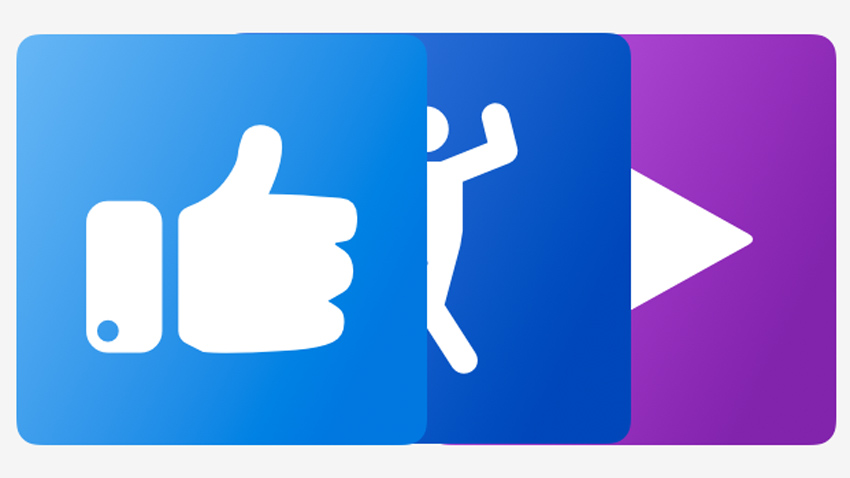
Как использовать: добавьте на виджет и просто нажимайте на команды от случая к случаю.
Это мои любимые команды, которые я регулярно использую в своей машине.
Как только завожу ее, iPhone подключается к медиа-системе через Bluetooth, и мне остается только выбрать, что я хочу послушать: новое, популярное или случайное.
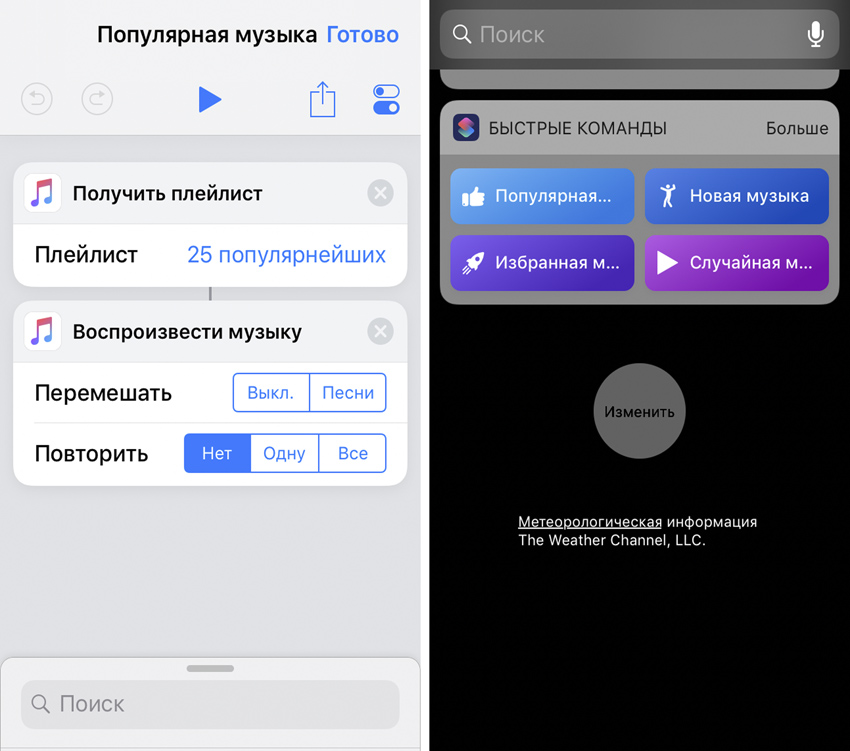
В первом случае используется автоматический плейлист с музыкой, которую вы недавно добавили, во втором — с той, которую вы регулярно слушаете, в последнем — запускается случайный трек из медиатеки.
Рекомендую выносить подобные команды на виджет, так их проще использовать.
Получить быструю команду запуска популярной музыки (бесплатно)
Получить быструю команду запуска новой музыки (бесплатно)
Получить быструю команду запуска случайной музыки (бесплатно)
2. Репост в Instagram — скопировать чужой пост в свою ленту

Как использовать: скопируйте ссылку на пост в Instagram, а потом запускайте команду.
Полезная команда для активных пользователей Instagram, которым (спойлер) очень скоро планирую стать и я сам.
С помощью нее можно сделать репост снимка из ленты без каких-либо опознавательных знаков.
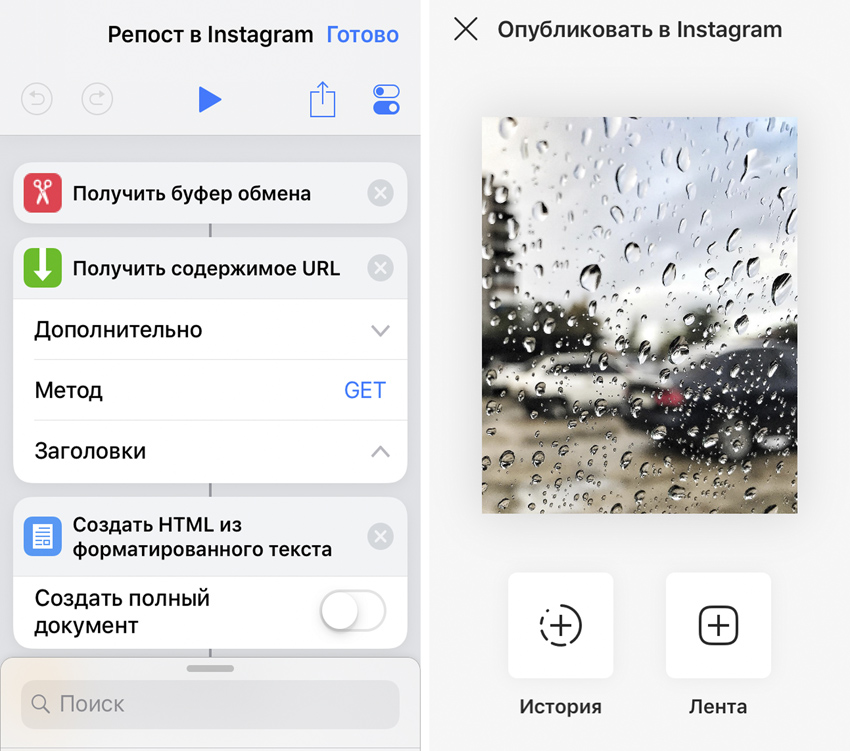
Фактически скрипт просто сохраняет изображение и тут же предлагает запостить с таким же описанием.
Супер-фишка, если ведете несколько аккаунтов и иногда пускаете в них одинаковые посты.
Получить быструю команду (бесплатно)
3. Создать коллаж — общее изображение из нескольких отдельных
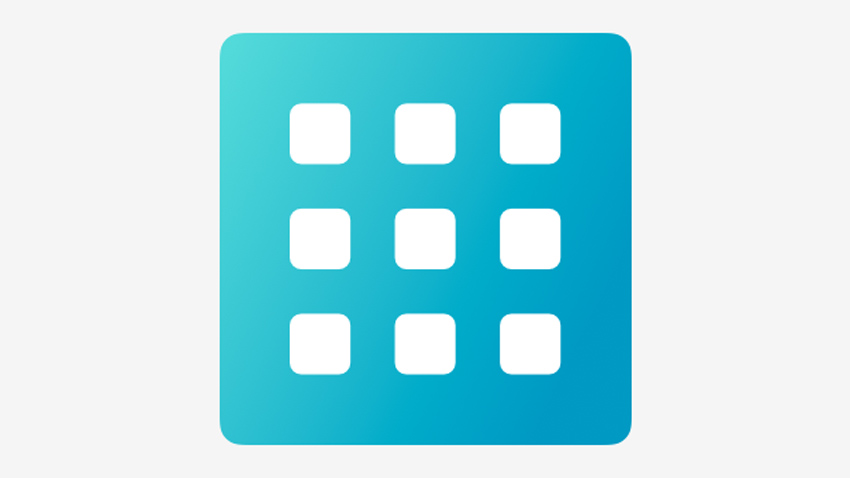
Как использовать: активируйте команду и выберите необходимые фотографии.
Теперь дополнительный софт для создания коллажа не понадобится.
Просто запустите эту команду, выберите необходимые фото и разрешение коллажа, и скрипит все сделает за вас.
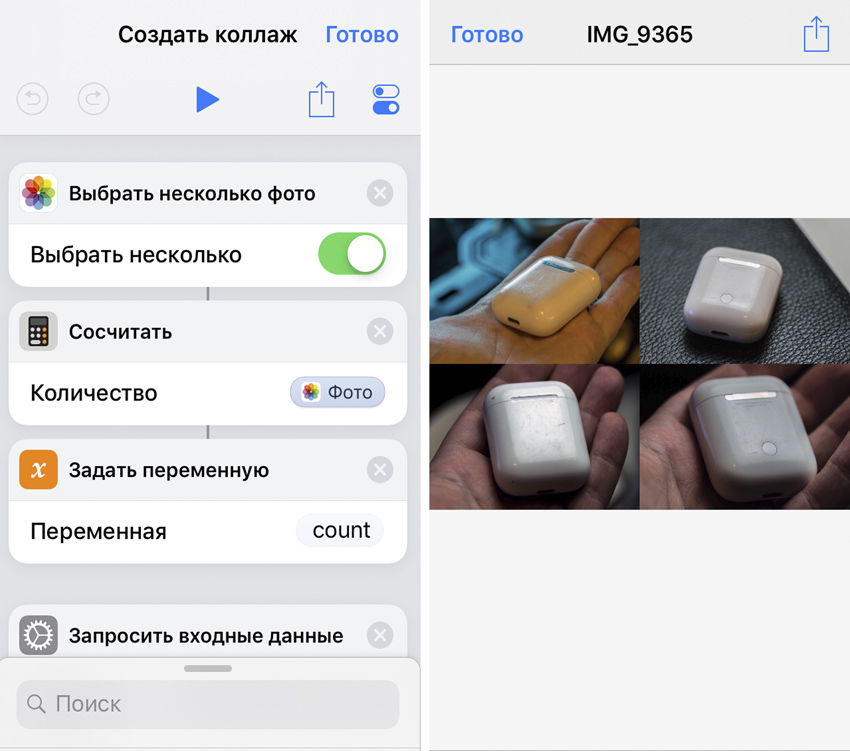
Это самый быстрый способ создания коллажей, который вы вообще можете найти.
Жаль только, каких-то специфических настроек в скрипте нет — можно создавать только стандартные коллажи.
Получить быструю команду (бесплатно)
4. Посмотреть подписки — быстро перейти в меню с регулярными платежами iTunes

Как использовать: просто активируйте команду.
Мне кажется, Apple специально спрятала меню, в котором показаны все ваши платные подписки, как можно дальше.
Чтобы зайти в него, нужно найти свой аккаунт в App Store, отыскать там подписки, ввести логины и пароли от Apple ID несколько раз, и все это происходит очень долго.
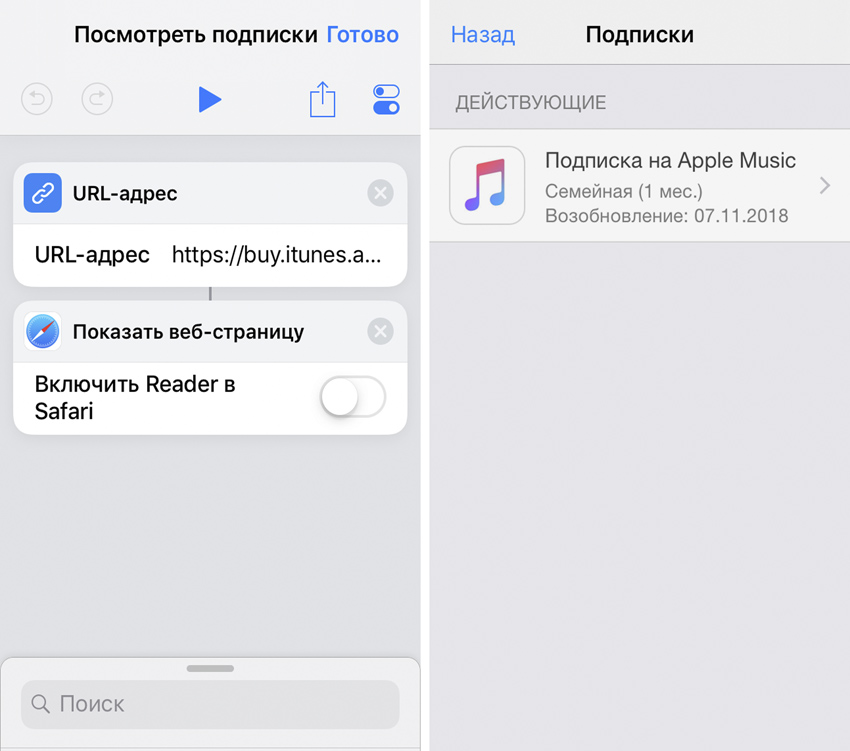
Куда проще запустить этот скрипт, который сразу перебросит вас к подпискам.
Да, вам достаточно просто нажать на иконку команду, даже пароли вводить не нужно.
Получить быструю команду (бесплатно)
5. Архив фото — создать архив из изображений и отправить
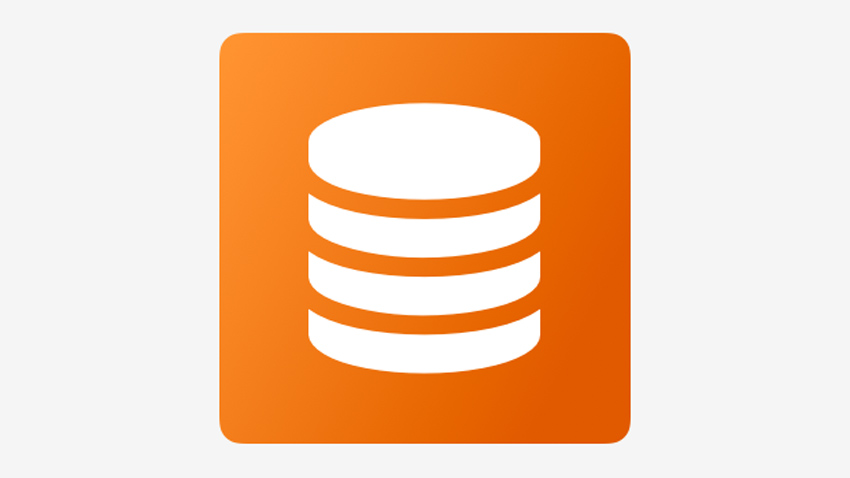
Как использовать: выберите фотографии и используйте команду через контекстное меню.
Если вам нужно передать большое количество фотографий за один раз, вы можете сделать это с помощью архива.
Конечно, есть дополнительный софт, который справится с этим лучше этой команды, но большинству будет достаточно даже ее.
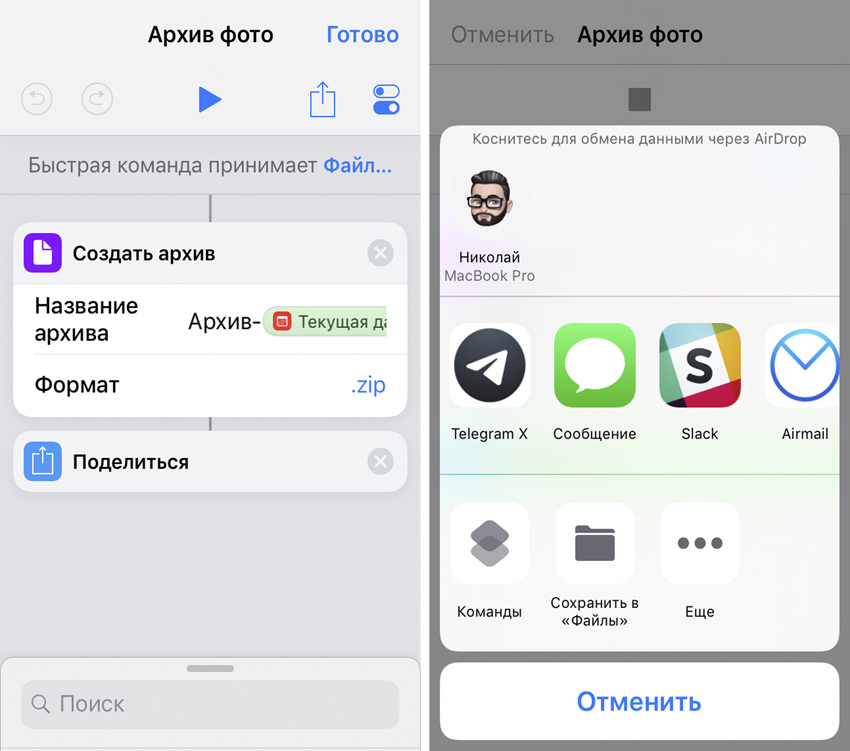
Безусловное преимущество такого решения — возможность быстро выбрать необходимые снимки прямо из системной галереи и активировать скрипт из нее же.
Команда сразу же предложит отправить архив любым удобным образом.
Получить быструю команду (бесплатно)
6. Принять решение — случайный ответ на любой ваш вопрос
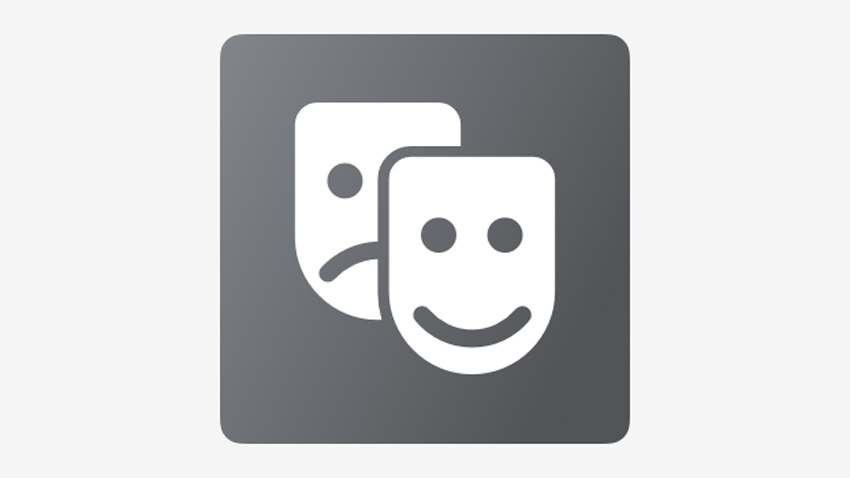
Как использовать: просто активируйте команду.
Вспоминаем фильм «Трасса 60» 2002 года.
Помните, главному герою, который хотел знать ответы, подарили шарик с ними внутри?
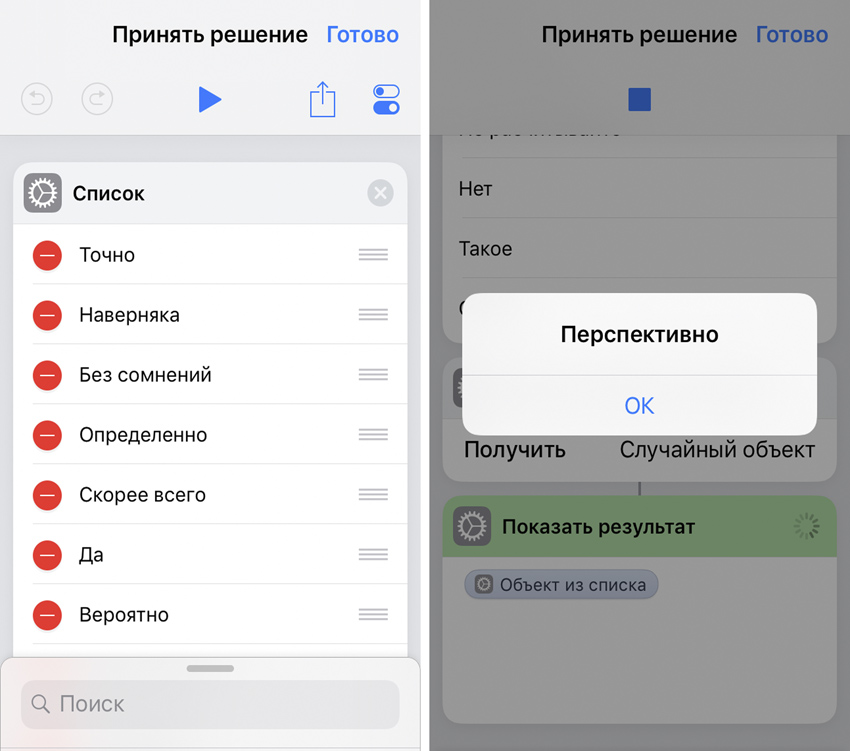
Теперь нечто подобное будет и в вашем смартфоне.
Просто задумайтесь о вопросе и активируйте команду. Вы тут же получите случайный ответ, который поможет вам принять решение.
Получить быструю команду (бесплатно)
7. Последние беты — пишет актуальные тестовые версии софта
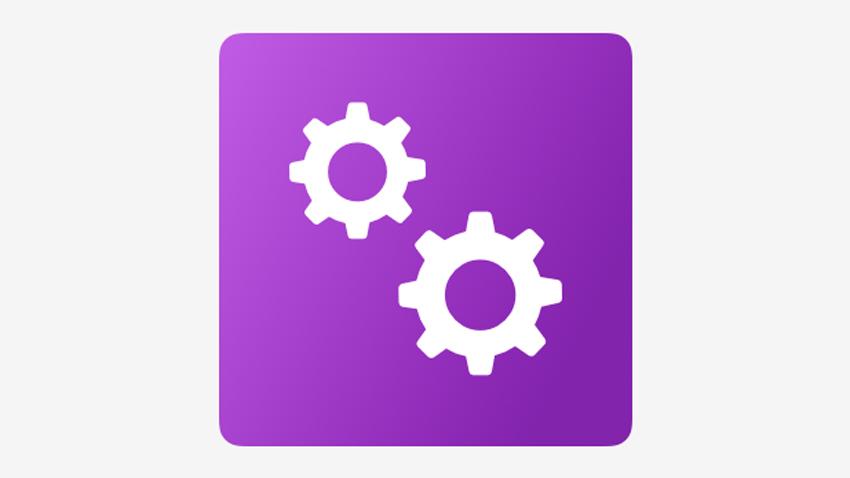
Как использовать: просто активируйте команду.
Если вы не всегда успеваете следить за новостями о выходе новых тестовых версий операционных систем Apple на страницах iPhones.ru, этот скрипт для вас.
С помощью него вы сможете быстро получить актуальную информацию.
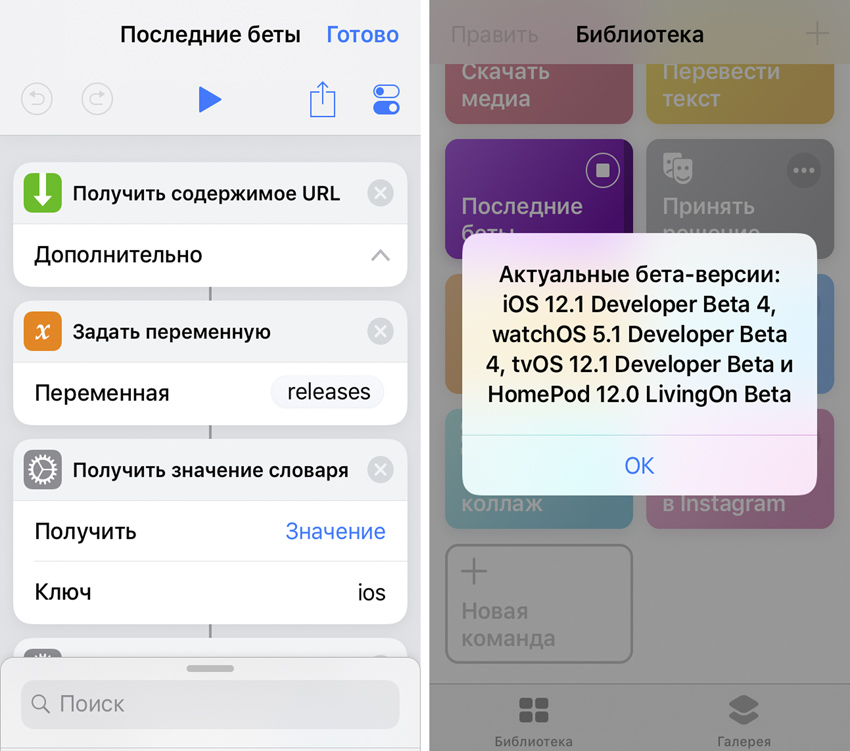
Команда ссылается на сайт ее создателя, который старается держать информацию на нем в актуальном состоянии.
Надеемся, ему не надоест это спустя пару недель.
Получить быструю команду (бесплатно)
8. Перевести текст — перевод через движок Microsoft

Как использовать: скопируйте текст, а потом активируйте команду.
Иногда действительно бывает удобно быстро получить перевод скопированного текста.
Эта команда автоматически распознает базовый язык и переводит текст на русский.
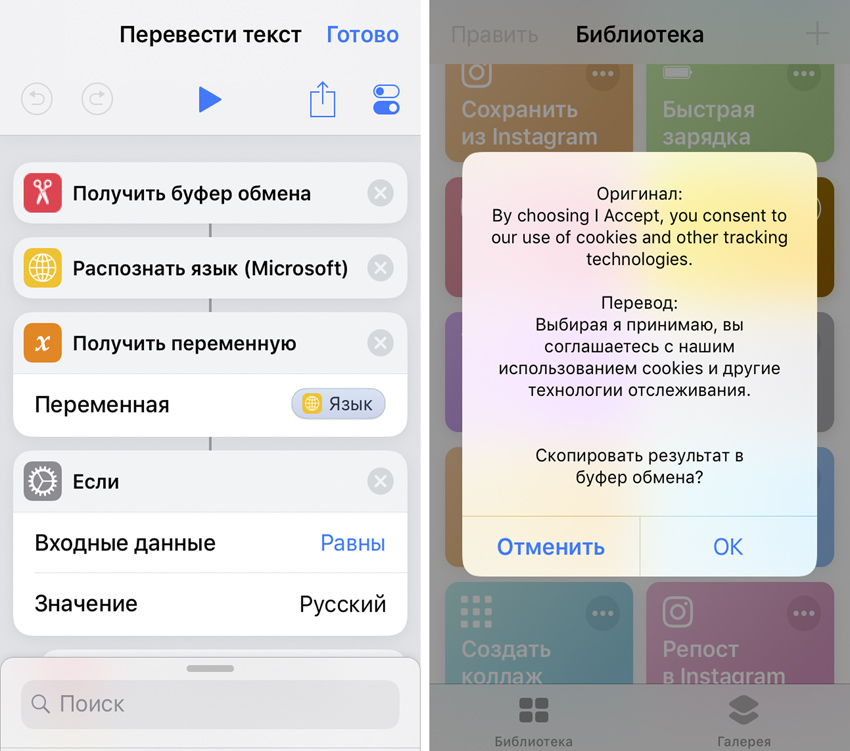
В качестве движка для перевода используются инструменты Microsoft.
Несмотря на весь свой скепсис, смею заметить: он справляется не хуже Google.
Получить быструю команду (бесплатно)
9. Быстрая зарядка — отключение всего и вся лишнего
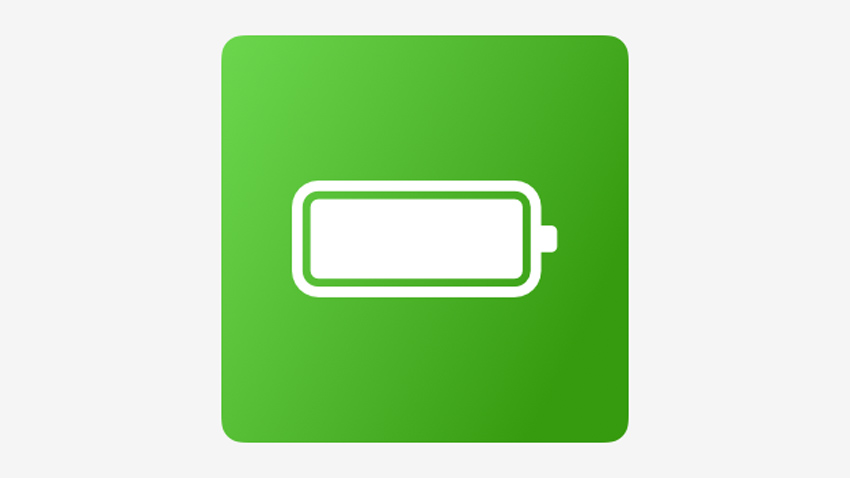
Как использовать: просто активируйте команду.
Эта команда предназначена для экстренных случаев. Она снижает яркость экрана до минимума, отключает все беспроводные протоколы и переводит iPhone в режим полета.
Спустя полчаса она уточняет, стоит ли продолжать быструю зарядку или можно остановиться.
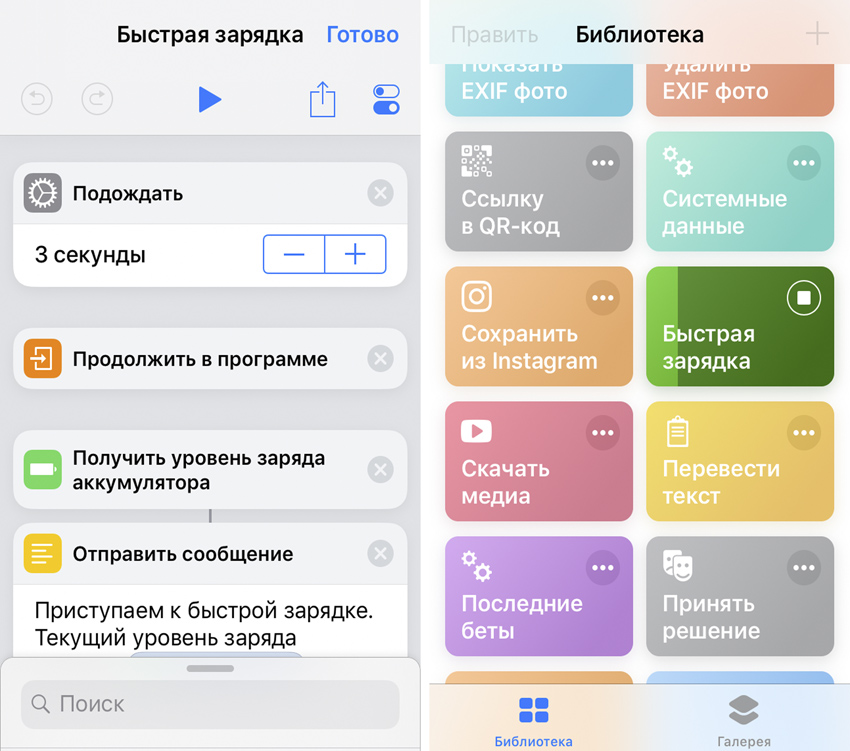
Представьте, что заехали домой на полчаса на обед, а смартфон уже практически разрядился. Этот способ поможет получить на несколько заветных % больше, чем при обычной зарядке.
Учтите, что при использовании этой команды дозвониться вам будет невозможно.
Получить быструю команду (бесплатно)
10. Скачать медиа — практически из любого источника
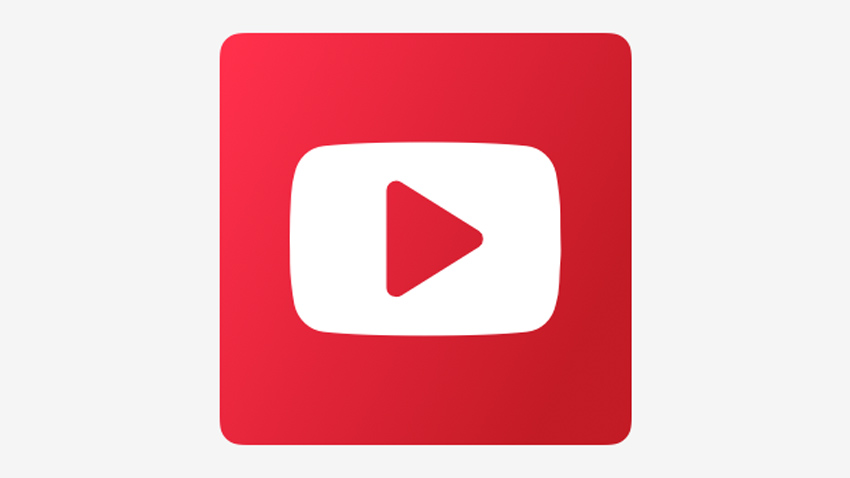
Как использовать: выберите медиа и используйте команду через контекстное меню.
Универсальное решение для загрузки мультимедийного контента.
Пока мне не удалось найти ни одного сайта, с которого эта команда не смогла бы скачать музыку или видео.

Конечно же, команда легко справляется с загрузкой контента из YouTube.
Вы можете как загрузить видео целиком, так и скачать аудиоряд отдельно.
Получить быструю команду (бесплатно)








быстрая зарядка, а не проще телефон выключить в момент зарядки ?
@Alexander Lebedev, он сам включается))
@Antisuicide, подключите зарядку и выключите телефон.
@tov.Polkovnik, ты для него только что открыл новый скрипт)